QuickTime Player não funciona no Mac: 10 soluções viáveis a serem seguidas
QuickTime Player é um reprodutor de mídia integrado ou pré-instalado para computadores Mac. Ele permite que você reproduza arquivos de mídia, edite-os, grave a tela e compartilhe os arquivos de mídia. Por esses fatos, você pode facilmente assistir a vários tipos de vídeos em MOV e MP4 usando este player padrão. Porém, como acontece hoje em uma das rotatórias, muitos usuários relatam que a O reprodutor QuickTime não funciona no Mac, especialmente com a versão macOS High Sierra. Conforme observado, diferentes fatores podem causar esse problema, o que nos leva a fornecer as soluções rápidas, porém viáveis, abaixo.

Parte 1. 10 métodos para consertar o QuickTime que não funciona
Método 1: verifique os requisitos e atualizações do sistema
Verifique os requisitos e atualizações do sistema do seu dispositivo de computador. Quando um arquivo não é compatível com QuickTime, isso pode ser causado por um sistema desatualizado e com bugs que afeta até mesmo os aplicativos. Verifique as atualizações e os requisitos do sistema acessando seu Menu Apple>Preferências do Sistema>Atualização de Software.
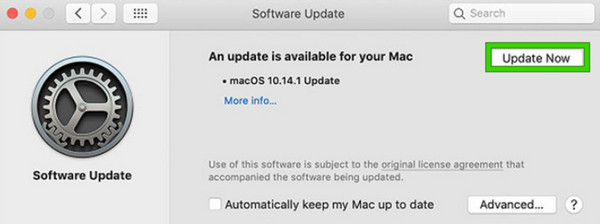
Método 2: reinicie o QuickTime Player e o computador
Relevantemente, tente reiniciar o player, ou melhor, se você reiniciar até mesmo o seu computador. Saia do aplicativo player e passe o mouse sobre o Potência tecla do computador e pressione-a longamente. Em seguida, escolha o Reiniciar opção e espere que ela ligue novamente.
Método 3: atualizar ou reinstalar o QuickTime Player
Quando a Apple lança novas atualizações, é sempre para melhorias e correções de bugs. Portanto, se o seu reprodutor QuickTime não abrir após a atualização, também pode ser necessário atualizá-lo. Para fazer isso, você pode verificar na App Store e clicar no botão de atualização ao encontrar o QuickTime player.
Método 4: verifique a compatibilidade dos arquivos
Para reproduzir seus diversos arquivos, você precisa verificar se o seu arquivo é compatível com o player. Observe que QuickTime suporta apenas MOV, MP4, M4V, FLV, AVI e WMV para vídeo e M4A, AAC, AIFF e WAV para áudio. Fora isso, o QuickTime não poderá reproduzi-lo. Se o seu formato de vídeo estiver na lista suportada do QuickTime Player, o artigo a seguir poderá ajudá-lo a resolver o problema.
Leitura Prolongada:
2 maneiras fáceis de corrigir o QuickTime Player não reproduz arquivos de vídeo MP4 no Mac
Principais métodos 6 para converter FLV para MP4 no Mac com segurança
Método 5: ajustar as preferências do QuickTime Player
Outra boa solução é modificar as preferências do reprodutor QuickTime. Por outro lado, você também pode restaurar as configurações de preferências clicando no botão Jogador QuickTime opção na parte superior e, em seguida, escolhendo o Serviços>Preferências de Serviços opções. Depois disso, uma janela será exibida, onde você poderá iniciar a modificação.
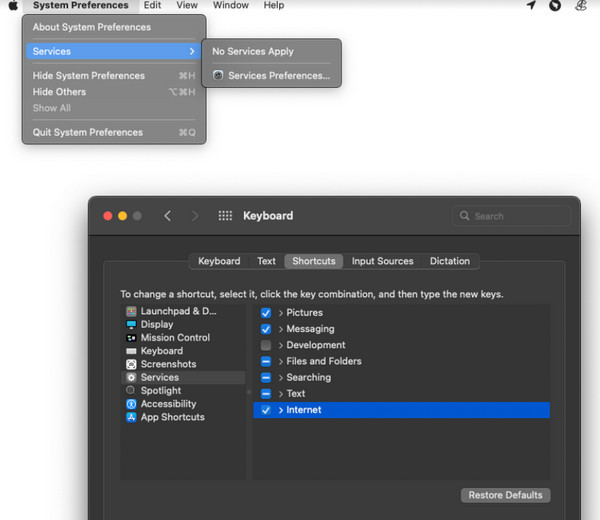
Método 6: Atualizar drivers gráficos
Os drivers gráficos devem ser atualizados regularmente para obter o melhor desempenho do seu computador Mac. Assim, se o QuickTime player não estiver funcionando no Mac, verifique a atualização dos drivers gráficos clicando no botão Apple botão e escolhendo o Sobre este Mac opção seguida de Relatório do sistema botão. Clique na opção Gráficos/Displays em uma janela pop-up e veja as atualizações mais recentes.
Método 7: desabilitar plug-ins ou extensões conflitantes
Extensões e plug-ins em um dispositivo podem afetar seu desempenho, estabilidade, segurança e compatibilidade. Por esse motivo, desativá-lo em seu Mac pode melhorar sua associação com o QuickTime player. Abra o Menu Safari>Preferências do Safari>Extensõese desmarque a extensão habilitada para desativá-la.
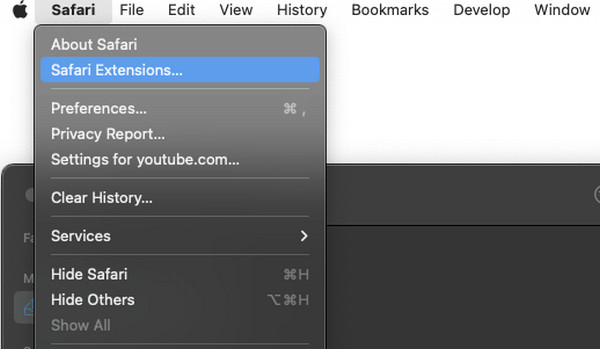
Método 8: verificação de malware ou vírus
A verificação de malware ou vírus deve ser automática e ocorrer continuamente. Se o QuickTime player não abrir, você deve considerar fazer uma varredura em seu Mac pelo menos uma vez por semana, o que é razoável para proteger o dispositivo contra ataques de bugs que causam mau funcionamento do aplicativo. Use um software antivírus confiável para detectar o vírus.
Método 9: procure suporte técnico
Buscar o suporte técnico da Apple acabará com sua agonia com os problemas do seu reprodutor QuickTime. Você pode entrar em contato com o suporte da Apple diretamente de diferentes maneiras, como chat ao vivo, agendamento de consulta ou suporte por telefone em uma Apple Store autorizada. Portanto, ao procurar suporte técnico, prepare-se e forneça os detalhes sobre o problema que você enfrenta, como o QuickTime não reproduz MP4 e outros arquivos. Isso ocorre porque quanto mais detalhes você fornecer, mais fácil e rápida a equipe poderá atendê-lo de forma eficaz.
Método 10: use uma alternativa QuickTime
Ter uma alternativa também é uma solução perfeita para o seu problema persistente de aplicativo. Portanto, se você está procurando uma alternativa ao QuickTime, pare, pois encontramos a melhor para usar, esta Leitor de Blu-ray Tipard para Mac. É um bom reprodutor de mídia que permite reproduzir todos os seus arquivos de mídia, incluindo vídeo, Blu-ray e DVD, sem complicações. Portanto, se você tiver arquivos em um Mac que não consegue abrir no QuickTime devido a formatos não suportados, ficará feliz em saber que este incrível reprodutor suporta quase todos os formatos populares de vídeo e áudio que você conhece. Portanto, antes de fornecermos as etapas de como usá-lo, instale-o primeiro em seu Mac clicando nos botões de download abaixo.
Passo 1Inicie o player e clique no botão Abrir Arquivo botão para adicionar os arquivos que deseja abrir.
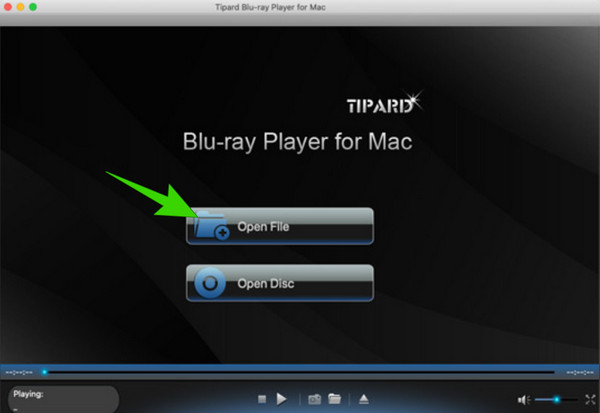
Passo 2Assim que o arquivo for carregado, ele será reproduzido automaticamente na tela.
Passo 3Durante o jogo, você tem a opção de navegar pelo menu e funções que possui na interface. Você também pode clicar no Câmara botão na parte inferior central para fazer capturas de tela do arquivo de vídeo em reprodução. Além disso, você pode acessar os outros recursos ao clicar no botão Vídeo menu de guias na parte superior.
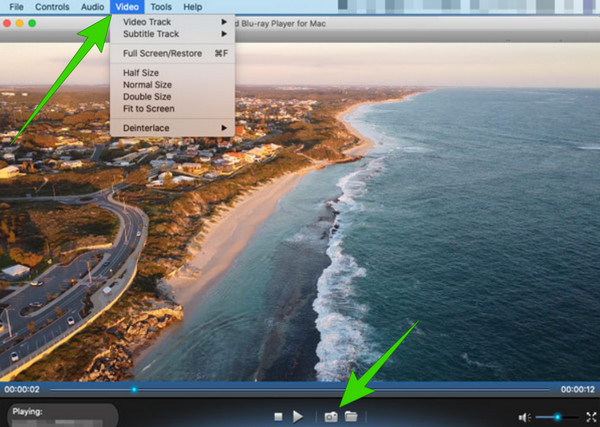
Parte 2. Perguntas frequentes sobre o QuickTime não funcionar
A Apple parou de oferecer suporte ao QuickTime?
Sim, a Apple parou de oferecer suporte ao QuickTime player para Windows anos atrás e ele foi descontinuado para o macOS Catalina e posteriormente devido às estruturas gráficas mais recentes.
Como faço para reiniciar meu QuickTime Player?
Para redefinir o QuickTime player, acesse suas preferências de serviço e restaure as configurações padrão. Depois disso, feche o aplicativo, vá até a sua pasta e exclua todos os arquivos relacionados ao QuickTime. Uma vez feito isso, reinicie o aplicativo.
O QuickTime Player é padrão no Mac?
Sim. QuickTime é um software pré-instalado em computadores Mac que você pode usar para reproduzir e compartilhar arquivos de vídeo. No entanto, os relatórios dizem que ele foi descontinuado nos Macs mais recentes do macOS Catalina.
Conclusão
Para concluir, o O reprodutor QuickTime não funcionará no Mac por algumas razões técnicas. É por isso que soluções técnicas também estão incluídas nas suas fixações. Enquanto isso, se seus arquivos apresentarem problemas para reproduzir no reprodutor, você pode procurar um reprodutor de mídia alternativo como Leitor de Blu-ray Tipard para Mac.







